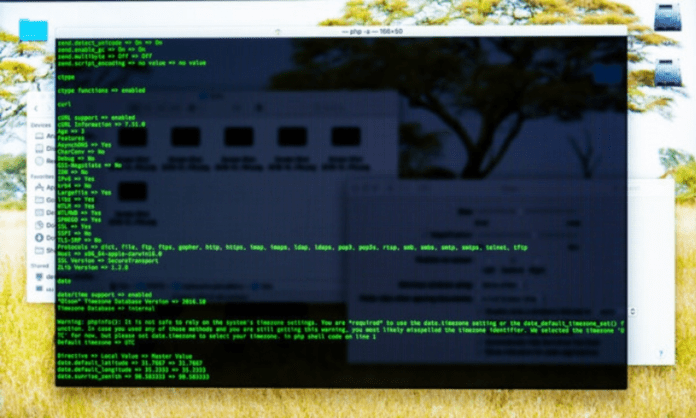Gebruikt u Windows en wilt leren hoe u de opdrachtregel gebruikt ? Heb je gehoord van het echo-commando, maar weet je niet waar het voor is of hoe je het moet gebruiken? Geen paniek, in dit artikel zul je ontdekken wat het echo-commando is, hoe je het kunt gebruiken om berichten weer te geven of de echo-parameter te wijzigen , en welke speciale tekens je moet kennen om aan gereserveerde symbolen te ontsnappen.
Snelle video -zelfstudie over het opdracht "Echo" , sommige dingen te begrijpen:
Wat is het echo-commando?
Het echo-commando is een instructie die u kunt schrijven in een zwart venster met de naam Opdrachtprompt. In dit venster kunt u met uw computer communiceren door deze schriftelijke opdrachten te geven. Het echo-commando wordt gebruikt om woorden of zinnen in dit venster weer te geven. Als u bijvoorbeeld schrijft: echo Hallo. U ziet het woord Hallo in het venster verschijnen.
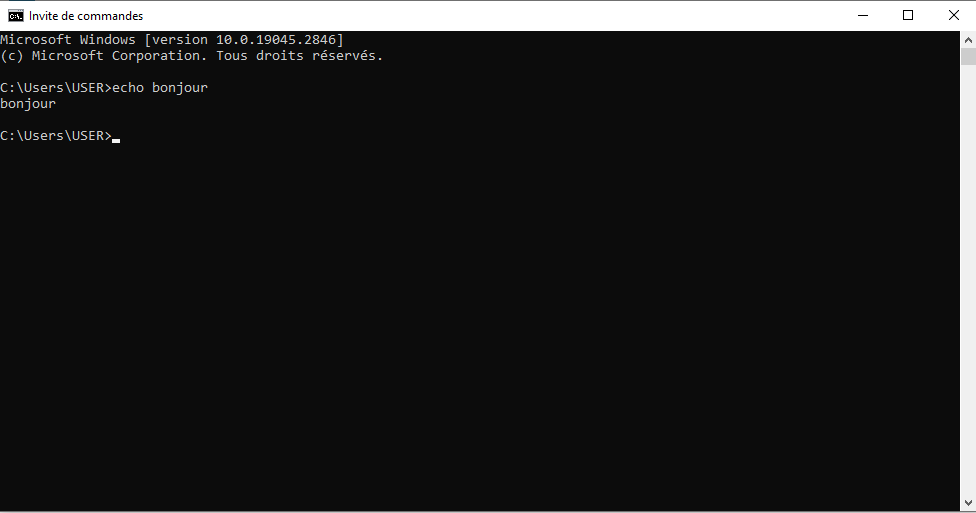
Het commando echo is een optie, wat betekent dat de orders die u schrijft ook in het venster worden weergegeven voordat ze worden uitgevoerd. Als u bijvoorbeeld schrijft: dir. U ziet het woord dir verschijnen, gevolgd door de lijst met bestanden en mappen in de huidige map.

Commando-echo is standaard ingeschakeld , maar u kunt deze uitschakelen als u de opdrachten wilt verbergen die u naar een speciaal bestand schrijft batchbestand wordt genoemd . Een batchbestand is een bestand dat meerdere orders achter elkaar bevat en automatisch kan worden uitgevoerd .
De syntaxis van het echo-commando is als volgt:
echo [ ]
echo [op | uit]
De eerste parameter <message> specificeert de tekst die op het scherm moet worden weergegeven. De tweede parameter [aan | off] schakelt de commando-echofunctie in of uit. Als u het echo-commando zonder parameters gebruikt, wordt de huidige echo-instelling weergegeven (aan of uit).
Dit artikel is misschien interessant voor u: Ctrl + Z: Waar is deze geweldige sneltoets voor?
Hoe gebruik ik het echo-commando om berichten weer te geven?
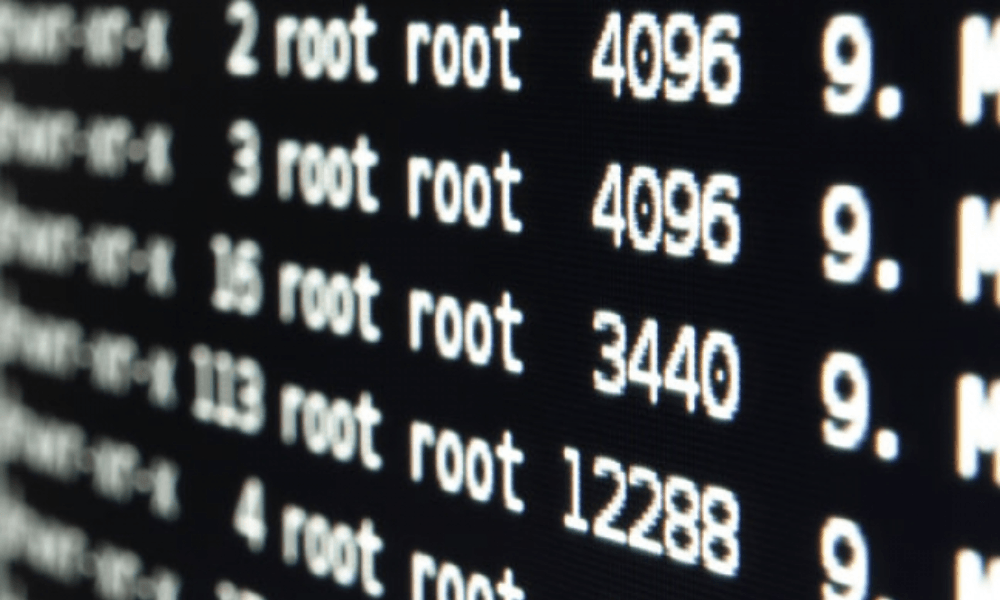
Het echo-commando is vooral handig als echo is uitgeschakeld . Als u een bericht van meerdere regels wilt weergeven zonder opdrachten weer te geven, kunt u meerdere echo-opdrachten opnemen nadat de echo-opdracht is uitgeschakeld in uw batchprogramma. Als u bijvoorbeeld het volgende bericht wilt weergeven:
Hallo,
Dit is een voorbeeld
bericht met meerdere regels.
Tot ziens.
U kunt het volgende batchbestand gebruiken:
@echo uit
echo Hallo,
echoDit is een voorbeeld
echo van meerdere regels bericht.
echo Tot ziens.
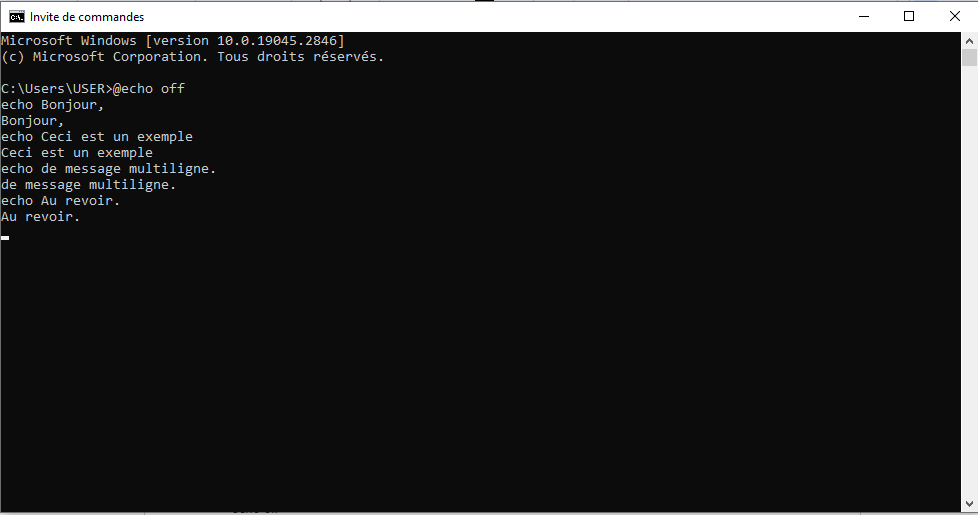
Het @-symbool vóór het eerste commando voorkomt dat dat specifieke commando wordt herhaald . Als u een lege regel op het scherm wilt weergeven , kunt u het echo-commando gebruiken. zonder spatie vóór de punt. Anders verschijnt de punt in plaats van een lege regel.

Hoe gebruik ik het echo-commando om de echo-instelling te wijzigen?
Als u de opdracht echo wilt in- of uitschakelen opdracht echo on of echo off . Als u bijvoorbeeld opdracht-echo bij de opdrachtprompt wilt uitschakelen, typt u:
echo uit

Nadat Echo is uitgeschakeld, verschijnt de opdrachtprompt niet in het opdrachtpromptvenster. Om de opdrachtprompt opnieuw weer te geven, typt u:
echo aan
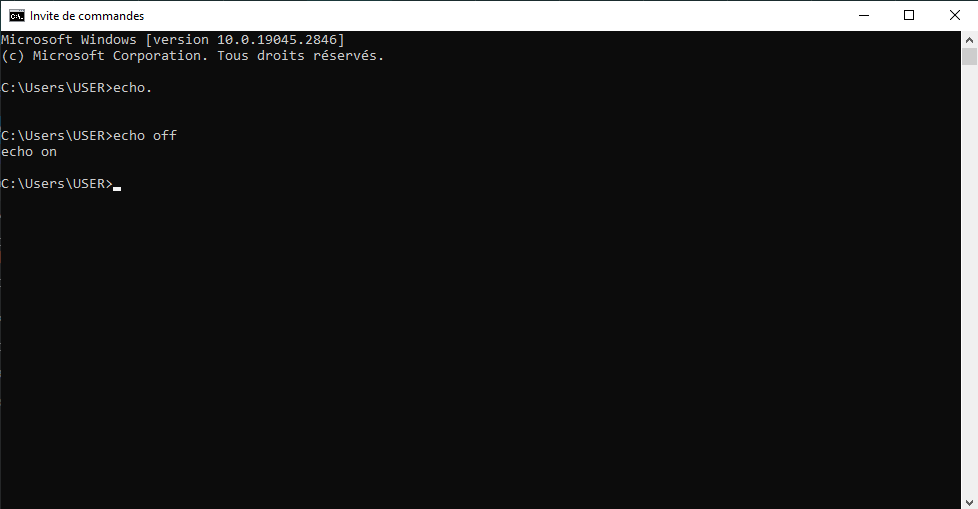
Als u wilt voorkomen dat alle opdrachten in een batchbestand worden herhaald , neemt u de opdracht echo off op aan het begin van het bestand. Als u bijvoorbeeld de volgende opdrachten wilt uitvoeren zonder deze op het scherm weer te geven:
richt
pauze
cls
U kunt het volgende batchbestand gebruiken:
@echo uit
richt
pauze
cls
Welke speciale tekens moet u kennen om de echo-opdracht te gebruiken?
Sommige tekens hebben een speciale betekenis voor de Windows shell en kunnen niet rechtstreeks in de echo-opdracht worden gebruikt. Dit zijn de volgende karakters:
- <
- >
- |
- &
- ^
Deze tekens worden gebruikt om de uitvoer van een commando om te leiden , een pijplijn tussen twee commando's te creëren , twee commando's tegelijkertijd uit te voeren of aan een speciaal teken te ontsnappen . Om deze tekens met het echo-commando weer te geven , moet u een escape-teken voor zetten. Het escape-teken is het symbool ^. Om bijvoorbeeld het volgende bericht weer te geven:
- A>B | C&D^E
U moet de volgende opdracht typen:
- echo A-^>B ^| C^&D ^^ E
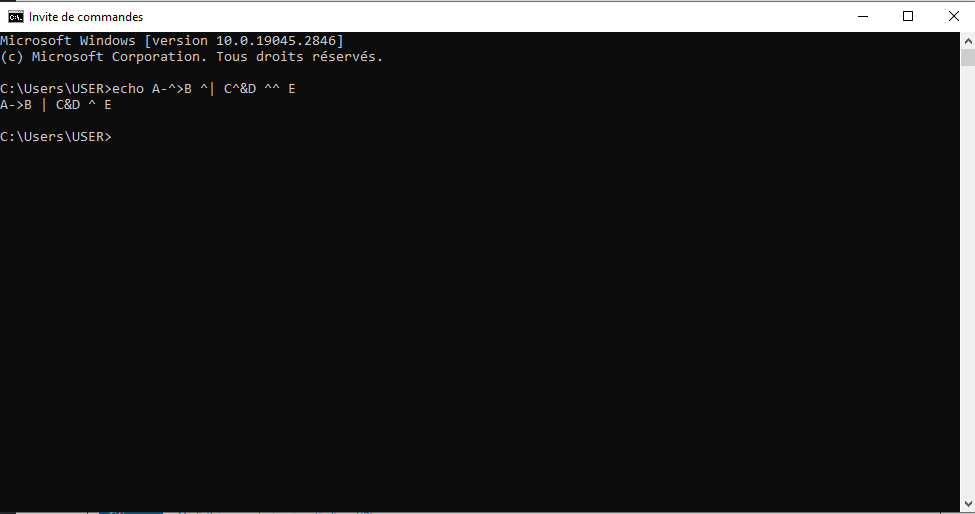
^-symbolen moet typen om één enkel ^-symbool weer te geven. Op dezelfde manier moet u, als u een uitroepteken (!) wilt weergeven, dubbele aanhalingstekens en een ^-symbool vóór het uitroepteken gebruiken. Om bijvoorbeeld het volgende bericht weer te geven:
- Bonjour Mondé!
U moet de volgende opdracht typen:
- Echo "Hallo wereld^! »»
Je kunt ook twee ^-symbolen gebruiken zonder dubbele aanhalingstekens. Bijvoorbeeld :
- echo Hallo wereld^^!
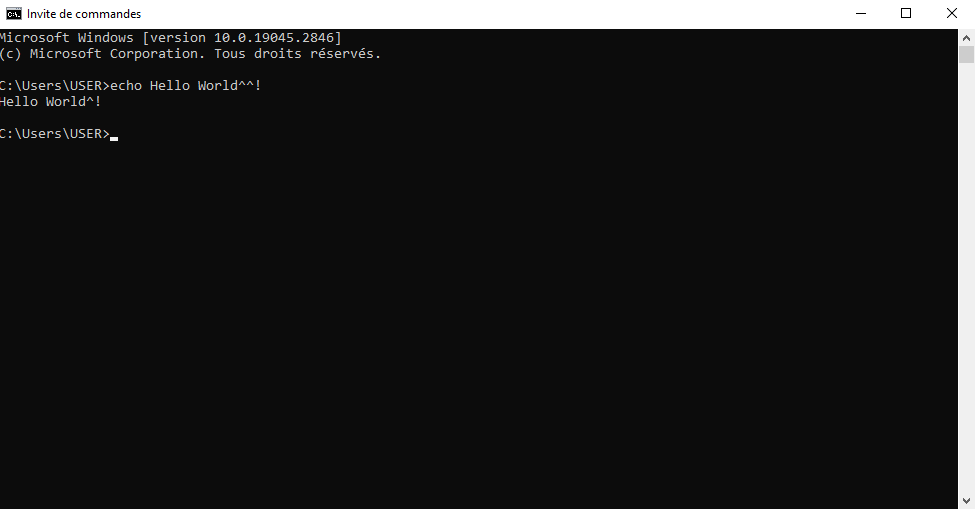
veelgestelde vragen over echo-opdrachten
Hier vindt u enkele veelgestelde vragen over de echo-opdracht en hun antwoorden.
Hoe gebruik ik het echo-commando om uitvoer naar een bestand om te leiden?
Als u het resultaat van het echo-commando in een bestand wilt opslaan, kunt u het >-symbool gebruiken om de uitvoer naar een bestand om te leiden. Als u bijvoorbeeld een XML-bestand wilt maken met de opdracht echo, typt u:
- echo ^<?xml version= »1.0″ encoding= »utf-8″ ?^> > Myfile.xml
Het > symbool maakt een nieuw bestand aan of overschrijft de inhoud van een bestaand bestand. Als u inhoud aan een bestaand bestand wilt toevoegen, kunt u in plaats daarvan het >>-symbool gebruiken. Als u bijvoorbeeld een regel aan het vorige XML-bestand wilt toevoegen, typt u:
- echo >> mijnbestand.xml
Hoe gebruik ik de echo-opdracht om omgevingsvariabelen weer te geven?
Als je de waarden van omgevingsvariabelen wilt weergeven met het echo-commando , moet je het %-symbool rond de variabelenaam gebruiken. Als u bijvoorbeeld de naam van de huidige gebruiker wilt weergeven , typt u:
- echo %USERNAME%
Als u alle namen en waarden van omgevingsvariabelen wilt weergeven, typt u:
- set
Hoe gebruik ik het echo-commando om tijd en datum weer te geven?
Als u de tijd en datum wilt weergeven met de echo-opdracht, kunt u de omgevingsvariabelen %TIME% en %DATE% gebruiken. Als u bijvoorbeeld de huidige tijd en datum wilt weergeven, typt u:
- echo Het is %TIME% op %DATE%

U kunt ook de tijd- en datumopdrachten gebruiken om de systeemtijd en -datum te bekijken of te wijzigen .
Hoe gebruik ik het echo-commando om een bericht zonder nieuwe regels weer te geven?
Als u een bericht wilt weergeven met het echo-commando zonder naar de volgende regel te gaan, kunt u de optie /n gebruiken. Als u bijvoorbeeld twee berichten op dezelfde regel wilt weergeven, typt u: echo /n Hallo echo /n wereld

Hoe gebruik ik het echo-commando om speciale tekens weer te geven?
Als u speciale tekens wilt weergeven met het echo-commando, zoals aanhalingstekens, punthaken of het omleidingssymbool, moet u deze vooraf laten gaan door het symbool ^ om er aan te ontsnappen. Als u bijvoorbeeld de tekst “ Hallo > Wereld” wilt weergeven, kunt u typen: echo ^“Hallo ^> Wereld^”
Conclusie
Het echo-commando is een handig commando voor het weergeven van berichten op het scherm of echo-instelling van het commando U kunt er ook eenvoudige tekstbestanden mee maken of omgevingsvariabelen manipuleren . Om het echo-commando correct te gebruiken , moet u de speciale tekens kennen waarmee u kunt ontsnappen met het ^-symbool . We hopen dat dit artikel u een beter inzicht heeft gegeven in de opdracht echo cmd en de toepassingen ervan.